Каждый раз, когда Apple выпускала свой последний продукт для iPhone, тысячи фанатов сходили с ума и обновляли свой iPhone. Пока они делают это, возникает очень сложная проблема: что они должны делать с данными на своем старом iPhone? Никто не хочет просто выбросить все фотографии, контакты, текстовые сообщения, песни со старого iPhone, верно? Вот почему первое, что вам нужно сделать при получении нового iPhone, это перенести все содержимое со старого iPhone на новый iPhone.

Как мы все знаем, для поддержки вашей передачи Apple предлагает два официальных метода. Вы можете восстановить все файлы iOS на новом iPhone с помощью резервной копии iTunes или синхронизировать старые данные iPhone с резервной копией iCloud, Но, честно говоря, оба они неуклюжи и работают не так, как мы ожидали.
Если вы использовали iTunes раньше, вы бы знали, что iTunes может создавать резервные копии и восстанавливать все данные на вашем новом iPhone, но вы не можете решить, что не передавать. Это также может привести к тому, что данные на вашем новом iPhone будут как-то стерты. С iCloud все может пойти не так. Поскольку передача iCloud зависит от Интернета, это может занять очень много времени, особенно если у вас слабый Wi-Fi или большая резервная копия. Кроме того, не все файлы могут быть переданы на новый iPhone через iCloud, а также iTunes, например, ваша музыка.
Поэтому вместо руководств по передаче iTunes и iCloud я представлю более простой инструмент переноса данных с iPhone на iPhone, чтобы скопировать все ваши старые данные с iPhone на новый iPhone. Вы можете завершить весь процесс передачи всего за несколько кликов. Кроме того, он позволяет вам выбирать файлы, которые вы намерены свободно передавать.
Не пропустите: как Сделайте резервную копию iPhone на iCloud
Возьмите в качестве примера передачу музыки с iPhone 4 на iPhone 6, здесь приведены пошаговые инструкции:
Шаг 1 Загрузите и запустите программное обеспечение для передачи iPhone
Скачайте, установите и запустите эту программу передачи на вашем компьютере. Вы увидите интерфейс, как показано ниже.

Шаг 2 Подключите свои айфоны
Подключите ваш старый iPhone 4, а также новый iPhone 6 к компьютеру с помощью USB-кабелей. Подождите, пока ваши телефоны автоматически распознаются. Вы можете увидеть основную информацию о своих телефонах в окне предварительного просмотра.
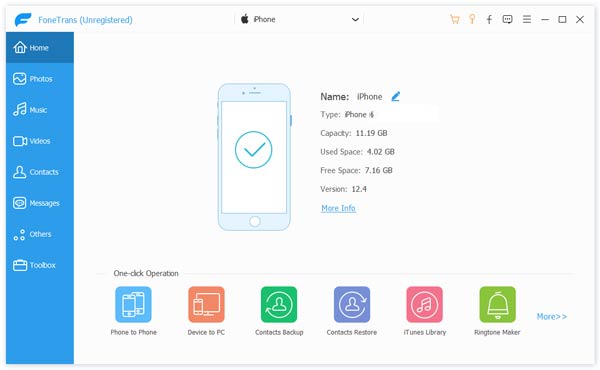
Шаг 3 Найди музыку в своем iPhone 4
Все данные подразделяются на категории и отображаются в виде «Медиа», «Списки воспроизведения», «Фотографии», «Книги», «Контакты» и «SMS» под соответствующими именами iPhone в левом окне. Нажмите «Медиа» под iPhone 4, затем «Музыка» на верхней панели инструментов в правом окне. Вы можете просмотреть всю музыку в iPhone 4.

Шаг 4 Экспорт музыки на iPhone 6
Выберите всю музыку, которую хотите передать, нажмите «Экспорт в» в строке меню, а затем выберите имя вашего iPhone 6 в раскрывающемся списке. Подождите, пока процесс передачи не закончится.
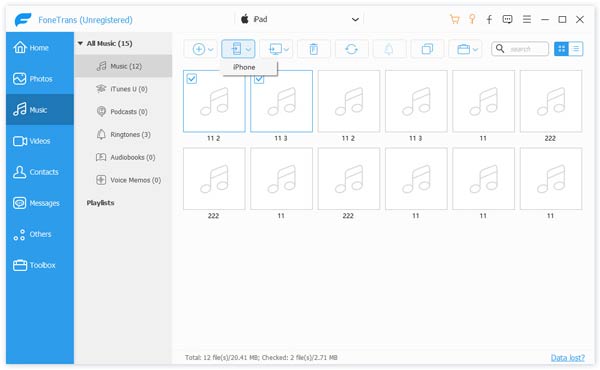
Теперь вы скопировали файлы со старого iPhone на новый iPhone X/8 Plus/8 без iTunes. Выполняя те же шаги, вы также можете легко переносить контакты с iPhone на iPhone, копировать текстовые сообщения с iPhone на iPhone и т. д. Намного проще, чем iTunes или iCloud, не так ли? Загрузите его и исследуйте больше самостоятельно!